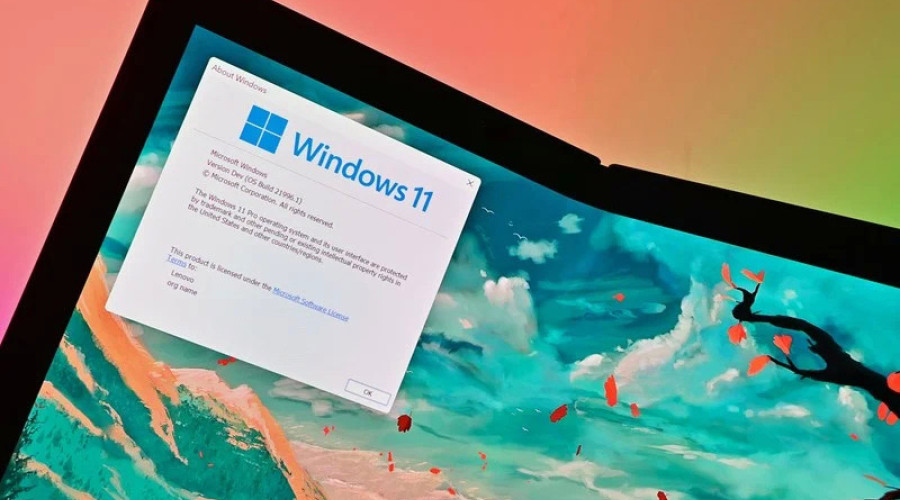
مایکروسافت اپیزود جدیدی از سری خبرهای هیجان انگیز ویندوز 11 را عرضه کرده است! اکنون توسعه دهندگان و علاقه مندان حرفه ای دنیای تکنولوژی می توانند اولین نسخه پیش نمایش این سیستم عامل را دانلود کرده و بر روی دستگاه خود نصب کنند! بنابراین کاربران می توانند ویژگی های جدید و طراحی UI متفاوت ویندوز 11 را تجربه کرده و با ارائه فیدبک به مایکروسافت در راستای تکمیل نسخه نهایی کمک کنند.
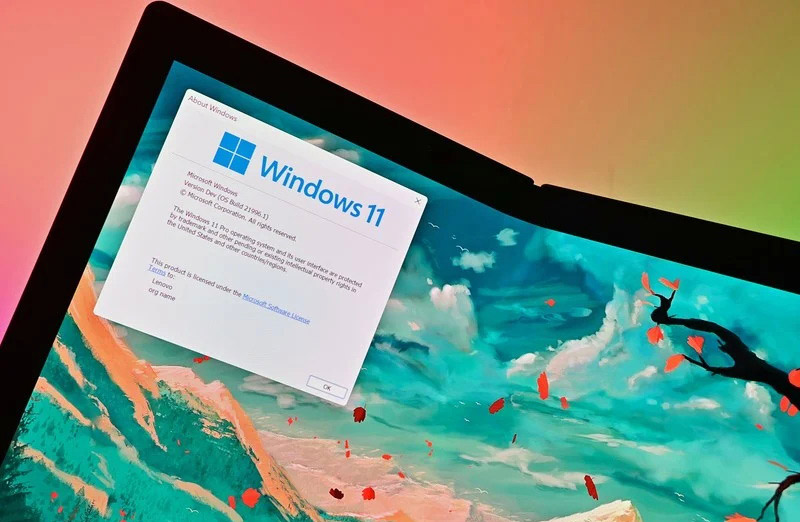
اولین پیش نمایش ویندوز 11 با بیلد 22000.51 عرضه شده و شما می توانید آن را از Dev Channel در Windows Insider دانلود کنید. توجه داشته باشید که ویندوز 11 برای اجرا شدن به یک سری پیش نیازهای سخت افزاری نیاز دارد و همانند نسخه های قبلی بر روی هر دستگاهی کارایی ندارد. بنابراین صِرف اینکه کاربر اینسایدر هستید برای دانلود ویندوز 11 کفایت نمی کند و باید به مشخصات سخت افزاری کامپیوتر خود هم دقت داشته باشید.
در این مقاله ما دانلود و نصب اولین پیش نمایش از ویندوز 11 را از طریق برنامه Insider Preview به صورت مرحله به مرحله به شما آموزش می دهیم. پس با ما همراه باشید!
چگونه از قابل اجرا بودن نسخه آزمایشی پیش نمایش ویندوز 11 بر روی کامپیوتر خود مطمئن شویم؟
از آنجا که نصب ویندوز 11 به یک سری الزامات سخت افزاری نیاز دارد، بررسی تأثیر این موضوع بر روی روند تست نسخه های پیش نمایش این سیستم عامل اهمیت زیادی دارد.
اگر پیش از این عضو برنامه Insider بوده اید...
اگر شما تا پیش از تاریخ 24 ژوئن 2021 (3 تیر 1400) در Dev Channel نسخه های پیش نمایش را تست کرده اید، مایکروسافت به شما این اجازه را می دهد تا به نصب نسخه preview جدید نیز ادامه دهید؛ حتی اگر دستگاه شما فاقد حداقل الزامات سخت افزاری اعلام شده توسط مایکروسافت باشد.
با این وجود برخی نکات هست که باید به آنها توجه داشته باشید. به عنوان مثال اگر سیستم شما پیش نیازهای سخت افزاری جدید را نداشته باشد، با باگ ها و مشکلات بیشتری در هنگام کار با ویندوز 11 مواجه خواهید شد و نمی توانید تجربه منحصر به فرد استفاده از این سیستم عامل را به طور کامل درک کنید! همچنین در صورتی که مشکلی در نصب رخ دهد و به نصب مجدد نیاز پیدا کنید، کامپیوتر شما مجاز به برگشتن به تنظیمات نسخه های اولیه پیش نمایش ویندوز 11 نخواهد بود و این امکان برایتان وجود نخواهد داشت.
به این نکته هم توجه داشته باشید که به محض عرضه نسخه نهایی ویندوز 11، دستگاه هایی که فاقد حداقل الزامات سخت افزاری اعلام شده توسط مایکروسافت باشند، از برنامه Windows Insider خارج می شوند و دیگر به آپدیت های بعدی نسخه های پیش نمایش این سیستم عامل دسترسی نخواهند داشت. اگر شما هم جزء این کاربران بودید و از ویندوز اینسایدر به نوعی اخراج شدید، مایکروسافت به شما توصیه می کند که نسخه قانونی ویندوز 10 را از طریق فایل ISO نصب کرده و در این صورت می توانید مجدداً به عضویت اینسایدر درآیید. اما در صورت عضویت مجدد نیز تنها آپدیت های ویندوز 10 را دریافت می کنید و به ویندوز 11 دسترسی نخواهید داشت.
اگر شما در Beta Channel دستگاهی دارید که فاقد الزامات سخت افزاری اعلام شده است، مایکروسافت دستگاه شما را به Release Preview Channel برای ویندوز 10 انتقال می دهد. مایکروسافت برای این منظور یک جدول کامل طراحی کرده که وضعیت تمامی کاربران از آن قابل تشخیص است:
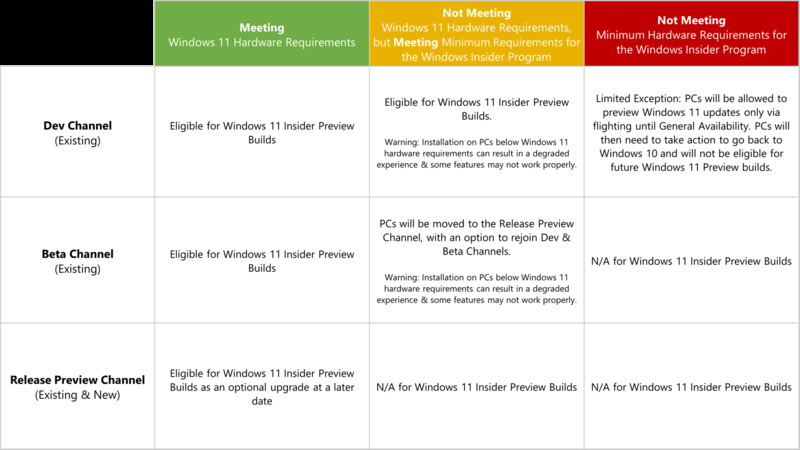
کاربران جدید ویندوز اینسایدر
اگر قصد دارید تا یک دستگاه جدید را برای اولین بار برای تست این برنامه اختصاص دهید، کانفیگ سخت افزاری دستگاه شما باید حداقل الزامات سخت افزاری مایکروسافت را پیش از ملحق شدن به برنامه و نصب نسخه پیش نمایش ویندوز 11 داشته باشد. این الزامات سخت افزاری عبارتند از:
- Processor: 1GHz or faster with two or more 64-bit cores or System on a Chip (SoC)
- RAM: 4GBG.
- Hard drive: 64GB or larger.
- System firmware: UEFI and Secure Boot.
- TPM: Trusted Platform Module (TPM) version 2.0.
- Graphics: Compatible with DirectX 12 or later with WDDM 2.0 driver.
- Display: High definition (720p) display larger than 9-inches, 8-bits per color channel.
اگر مطمئن نیستید که دستگاه شما این الزامات سخت افزاری را دارا باشد، می توانید از اپلیکیشن Microsoft PC Health Check برای این منظور استفاده کنید.
1- صفحه پشتیبانی مایکروسافت را باز کنید.
2- بر روی لینک Download app کلیک کنید.
3- اپلیکیشن را بر روی دستگاه خود ذخیره کنید.
4- بر روی فایل setup کلیک کنید تا اپلیکیشن PC Health Check نصب شود.
5- گزینه های مربوط به موافقت با قوانین و لایسنس های اپلیکیشن را تیک بزنید.
6- بر روی دکمه Install کلیک کنید.
7- گزینه مربوط به باز شدن اپلیکیشن را انتخاب کنید.
8- بر روی دکمه Finish کلیک کنید.
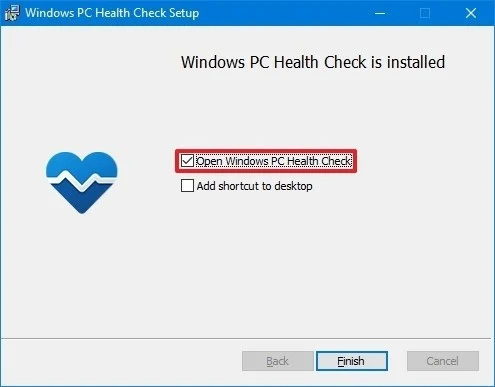
9- بر روی دکمه Check Now کلیک کنید.
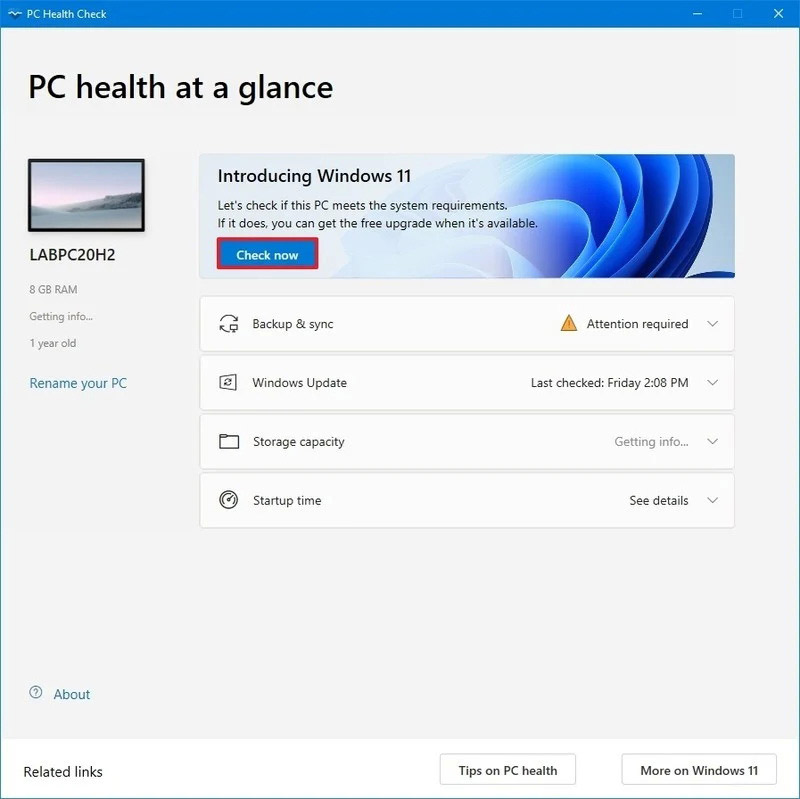
با انجام دادن این مراحل، این اپلیکیشن شما را از سازگار بودن مشخصات سخت افزاری دستگاهتان با ویندوز 11 مطمئن می کند. همچنین سیستم شما باید از چیپست TPM 2.0 بهره مند باشد. به این نکته هم توجه داشته باشید که ویندوز 11 تنها با مدل های خاصی از پردازنده های اینتل، AMD و ARM سازگاری دارد.
چگونه نسخه پیش نمایش ویندوز 11 را از Windows Update دریافت کنیم؟
اگر دستگاه شما پیش از این در Dev Channel در برنامه Windows Insider موجود بوده، نیازی به تغییر دادن هیچ تنظیماتی ندارید. اما اگر به تازگی عضو این برنامه شده اید، مراحل زیر را انجام دهید:
1- بخش Settings را باز کنید.
2- بر روی Update & Security کلیک کنید.
3- بر روی Windows Insider Program کلیک کنید.
نکته: اگر این گزینه را مشاهده نمی کنید، مسیر زیر را طی کنید:
Settings -> Privacy -> Diagnostics & feedback
سپس گزینه Optional diagnostic data را انتخاب کرده و به صفحه Windows Insider Program برگردید.
4- بر روی دکمه Get Started کلیک کنید.
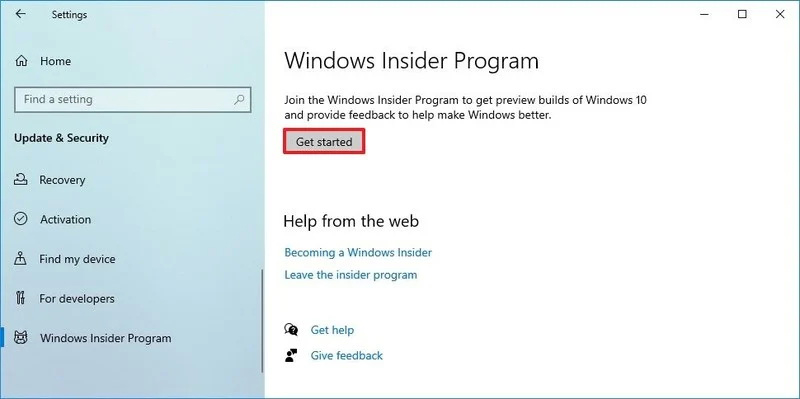
5- بر روی دکمه Link an account کلیک کنید.
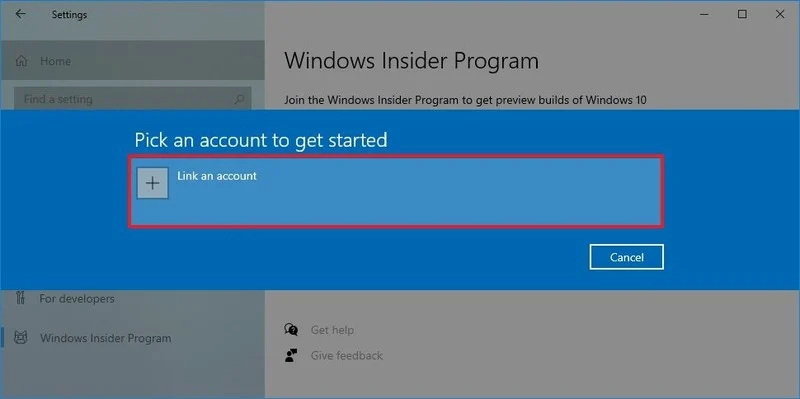
6- اکانت مایکروسافت خود را از لیست نمایش داده شده انتخاب کنید.
7- بر روی دکمه Continue کلیک کنید.
8- در زیر بخش “Pick your Insider settings” گزینه Dev Channel را انتخاب کنید.
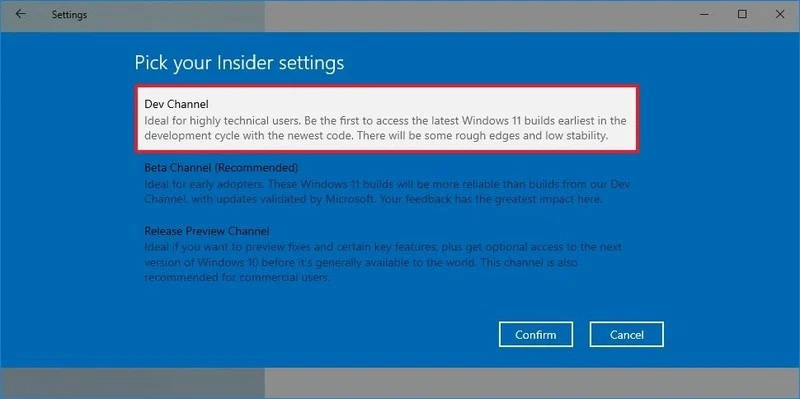
9- بر روی دکمه Confirm کلیک کنید.
10- مجدداً بر روی دکمه Confirm کلیک کرده و با قوانین موافقت نمایید.
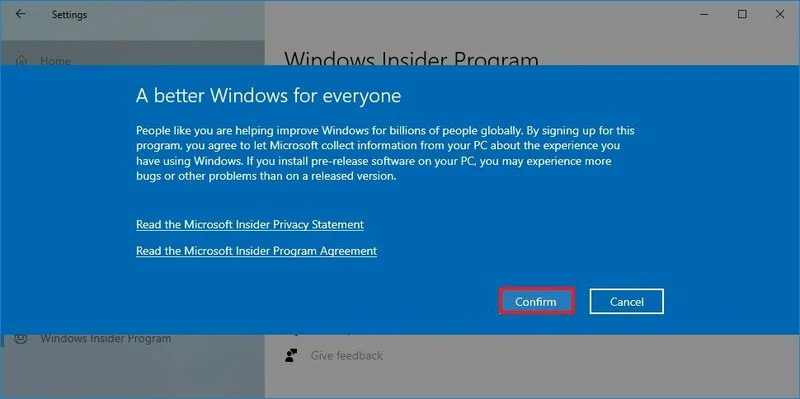
11- بر روی دکمه Restart now کلیک کنید.
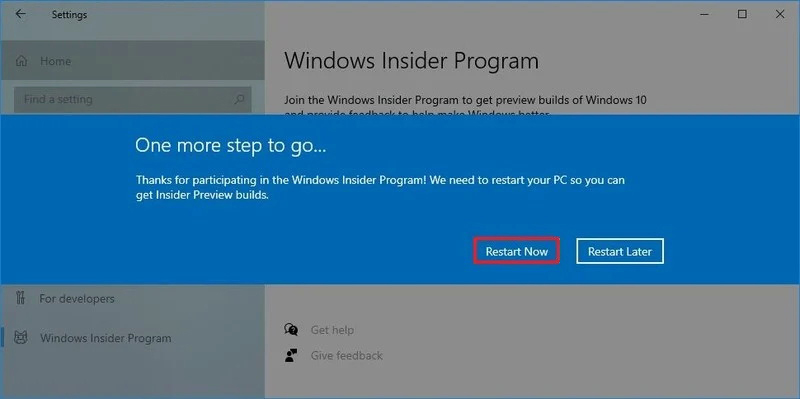
با انجام دادن این مراحل، سیستم نسخه پیش نمایش ویندوز 11 را به صورت اتوماتیک دانلود و نصب می کند.
منبع: windowscentral




